【AWS】初心者によるAWS構築 アカウント作成
AWS初心者が仮想サーバを作成できるようなるまでの記録です
今回はルートアカウント、IAMユーザ作成について行っていこうと思います。
ルートアカウントの作成
ルートアカウントとは?
AWSアカウントの作成時に作成されるユーザー
基本的には公式サイトを参考に作成すればOKそう
一つ一つの項目ごとに説明があるので丁寧
アカウントのセキュリティ設定
ルートアカウントはすべての権限を持つアカウントのため、セキュリティ設定をする必要あり
今回は「MFA(多要素認証)」という設定をします
MFAとは?
ユーザIDとパスワードのみでは盗まれる可能性があるため、
セキュリティ性を高めるため複数のやり方で認証を行うこと
今回の場合は、IDとパスワード、アプリによるワンタイムパスワードによる二要素
1.スマホでアプリをインストール
スマホでGoogle 認証システムというアプリをインストールする
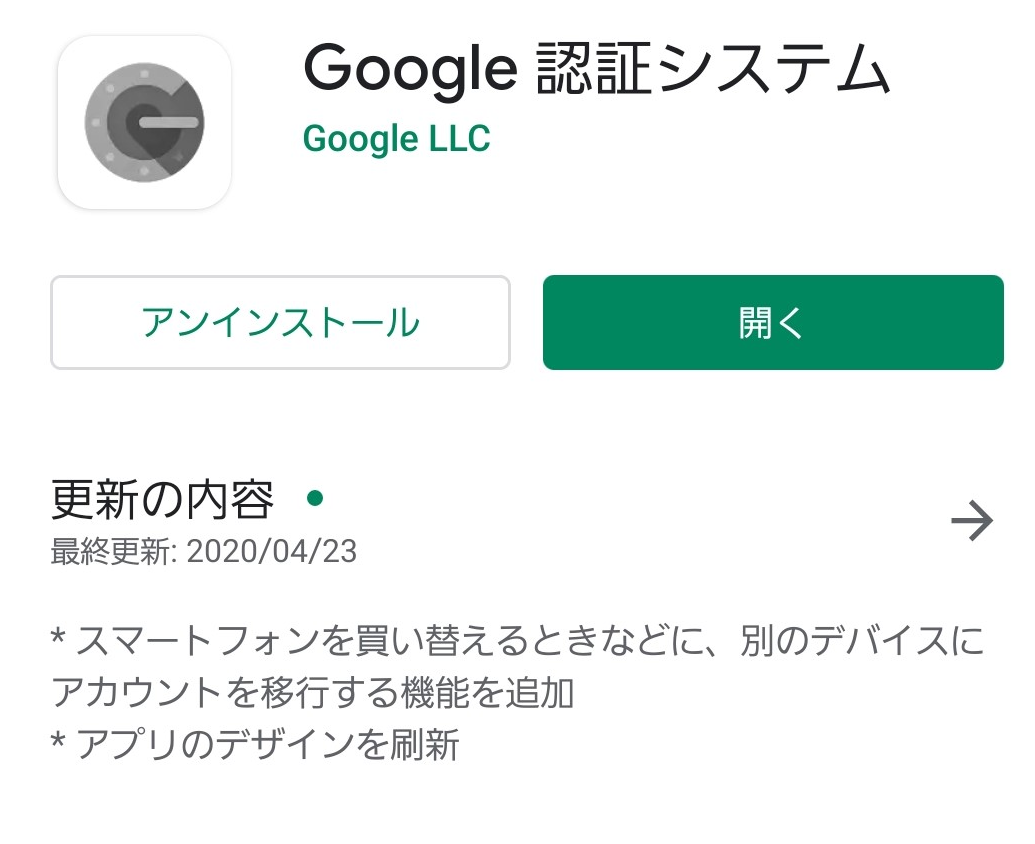
2.IAMページへの移動
下記リンクからIAMページへ移動
IAMページ
もしくはAWSで「IAM」と検索し、IAMのダッシュボードページへ移動

3.ルートアカウントのMFAを有効化からMFAの管理を選択

4.多要素認証(MFA)からMFAの有効化を選択

5.仮想MFAデバイスを選択

6.初期設定
QRコードなどが出てくると思うので、インストールしたアプリで読み込む。
アプリに表示されるワンタイムパスワードを2回連続で入力することで設定完了
IAMユーザの作成
IAMとは?
アカウントの認証(ログインユーザーの判断)、許可(権限の判断)を制御するためのサービス
個人でしか使用しない場合も、ルートユーザーで作業し続けるのは危険なため、IAMユーザで作業することをおすすめしている
1.IAMページへの移動
下記リンクからIAMページへ移動
IAMページ
2.ユーザーの管理をクリック
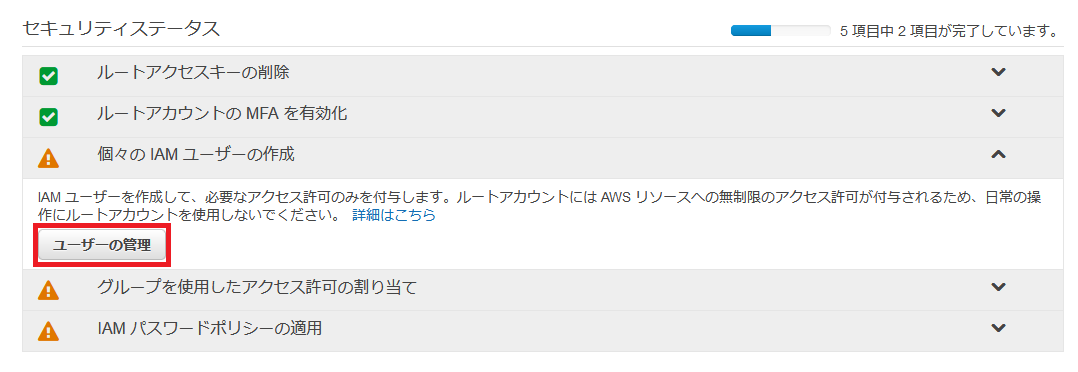
3.ユーザーを追加をクリック

4.ユーザ名の入力、アクセス方法の選択
アクセスの種類
今回はコンソールでの操作用に作成するので、「AWSマネジメントコンソールへのアクセス」を選択
CLIなどを使用する人は、「プログラムによるアクセス」も選択が必要
コンソールのパスワード
自分でパスワードを決める「カスタムパスワード」を選択
なんでもいい人は、「自動生成パスワード」でもいいと思います
パスワードのリセットが必要
リセットはめんどくさいのでチェックをしません

5.グループの作成をクリック

6.グループ名の入力、ポリシーの選択
ポリシーは、「AdministratorAccess」を選択
「グループの作成」をクリックし、次のページに遷移後、そのまま「次のステップ:タグ」をクリック

7.タグの追加
個人利用目的なので、特に追加はせず次のステップをクリック
